Accéder aux machines virtuelles en tant qu’étudiant depuis l’affichage formateur
Important
Azure Lab Services sera mis hors service le 28 juin 2027. Pour plus d’informations, consultez le guide de mise hors service.
Cet article explique aux formateurs comment accéder aux machines virtuelles pour les classes auxquelles ils participent en tant qu’étudiants.
La fonctionnalité sera très utile lorsqu’un assistant d’enseignement est un enseignant pour une classe et un étudiant dans une autre classe. Et maintenant le formateur souhaite afficher les machines virtuelles des étudiants et y accéder à partir de l’affichage formateur montrant les laboratoires dont il est propriétaire.
Accéder aux machines virtuelles à partir de l’affichage formateur
Connectez-vous au portail web Azure Lab Services : https://labs.azure.com. Vous voyez les labs dont vous êtes propriétaire. Ces labs peuvent être des labs que vous avez créés vous-même ou des labs que l’administrateur vous a affectés en tant que propriétaire.
Pour accéder aux machines virtuelles pour les classes auxquelles vous participez en tant qu’étudiant, sélectionnez l’icône d'ordinateur dans l’angle supérieur droit. Assurez-vous de voir les machines virtuelles auxquelles vous pouvez accéder en tant qu’étudiant. Dans l’exemple suivant, l’utilisateur est assistant d'enseignement du lab Python, mais étudiant du lab Java. L’utilisateur voit donc la machine virtuelle du lab Java dans la liste déroulante. L’utilisateur peut démarrer la machine virtuelle et s’y connecter.
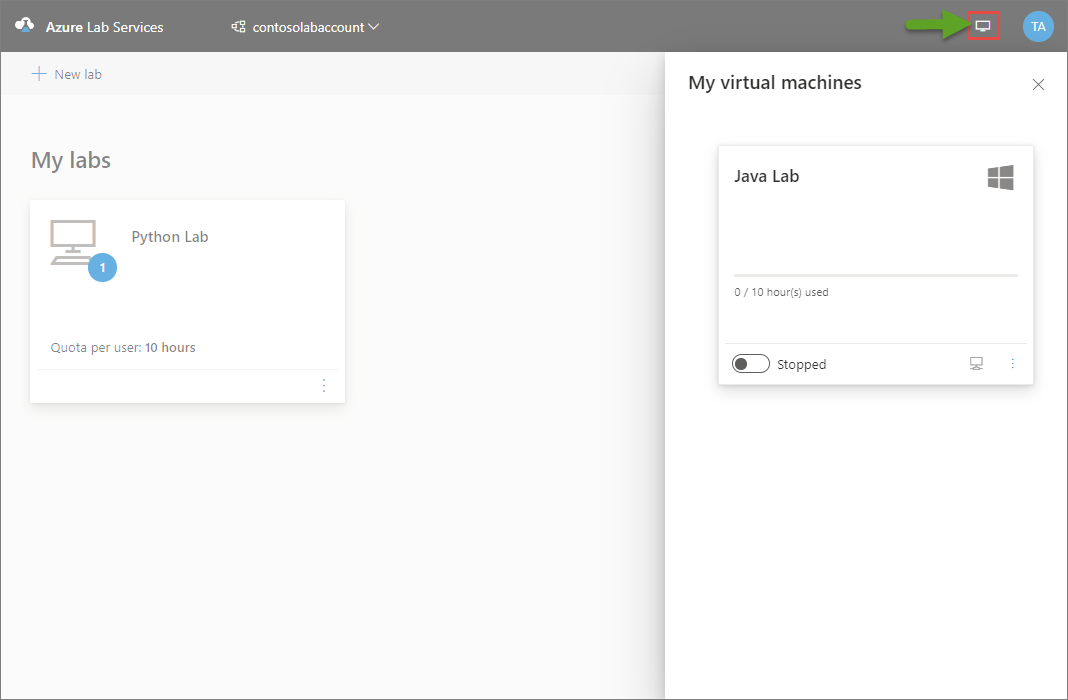
Étapes suivantes
Voir les articles suivants :
- En tant qu’enseignant, gérer une machine virtuelle modèle.
- En tant qu’étudiant, se connecter à une machine virtuelle lab.